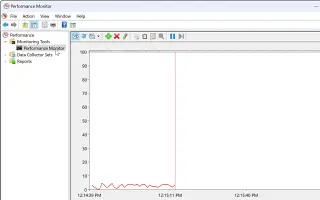Ez a cikk egy beállítási útmutató képernyőképekkel azoknak, akik rendszerteljesítmény-jelentést szeretnének készíteni a Windows 11 rendszerben.
Talán ismeri a Windows operációs rendszert használó Performance Monitor szolgáltatást. A Performance Monitor a Windows ökoszisztéma része, amely rendszer- és teljesítményfigyelést biztosít.
A Windows 11 Performance Monitor eszköze egy kicsit fejlettebb, mint a Feladatkezelő. Ez az eszköz lehetővé teszi a rendszer erőforrás-használatának valós időben történő nyomon követését. A rendszergazdák ezt az eszközt elsősorban annak kivizsgálására használják, hogy a számítógépen futó programok hogyan befolyásolják a számítógép teljesítményét.
A Task Manager az alkalmi felhasználók számára készült, míg a Performance Monitor a műszaki felhasználók számára, akik szeretnék figyelni a rendszert és információkat gyűjteni a naplókban későbbi elemzés céljából.
Az alábbiakban megosztom, hogyan hozhat létre rendszerteljesítmény-jelentést a Windows 11 rendszerben. Görgessen tovább, hogy ellenőrizze.
Rendszerteljesítmény-jelentés létrehozása a Windows 11 rendszerben
A Performance Monitor segítségével naplófájlokat generálhat az eszköz teljesítményjelentéséhez. A naplófájl létrehozása után később elemezheti. Az alábbiakban megosztunk egy lépésről lépésre bemutatott útmutatót arról, hogyan hozhat létre rendszerteljesítmény-jelentést a Windows 11 rendszerben .
1. A Performance Monitor megnyitása Windows 11 rendszerben
A jelentés létrehozása előtt tudnia kell, hogyan kell megnyitni a Teljesítményfigyelő eszközt a Windows 11 rendszerben. A Performance Monitor eszközt többféleképpen is megnyithatja .
- Kattintson a Windows billentyű + R gombra a billentyűzeten . Megnyílik a Futtatás párbeszédpanel.
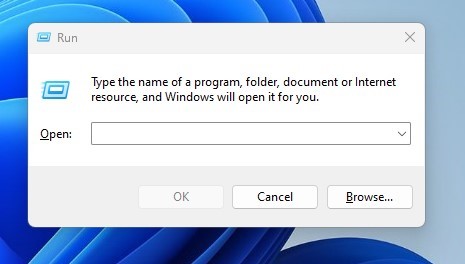
- Írja be a következőket a Futtatás párbeszédpanelen, majd kattintson az OK gombra.
perfmon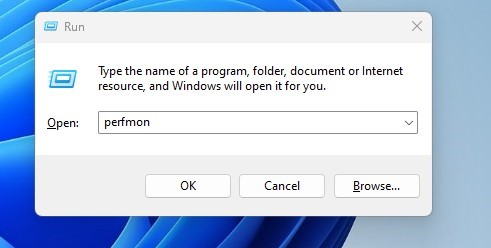
- A Windows 11 megnyitja a Performance Monitort .
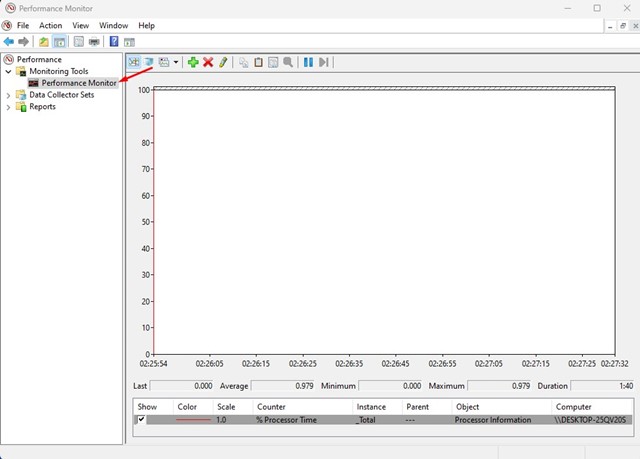
Ez a legegyszerűbb módja a Performance Monitor megnyitásának a Windows 11 rendszerben.
2. Készítsen rendszerteljesítmény-jelentést a Windows 11 rendszerben
Most, hogy tudja, hogyan érheti el a Teljesítményfigyelő eszközt a Windows 11 rendszerben, használhatja teljes rendszerteljesítmény-jelentések készítésére. Íme néhány egyszerű lépés a rendszer teljesítményéről szóló jelentés létrehozásához a Performance Monitor eszközzel.
- Először kattintson a Windows 11 keresésre, és írja be a teljesítményfigyelőt. Ezután nyissa meg a Performance Monitor alkalmazást a rendelkezésre álló lehetőségek listájából.
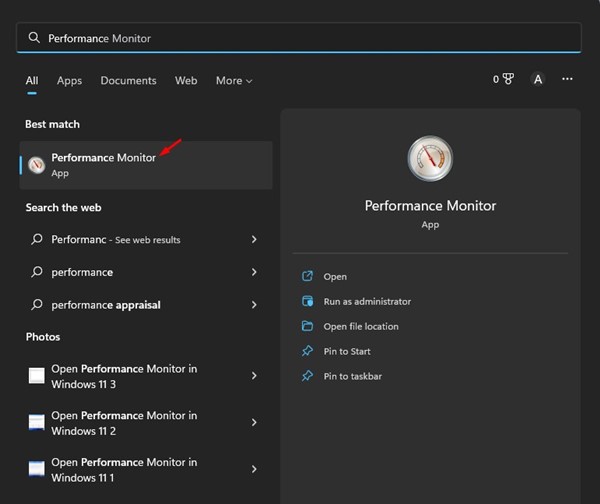
- A Teljesítményfigyelőben bontsa ki az Adatgyűjtő készletet .
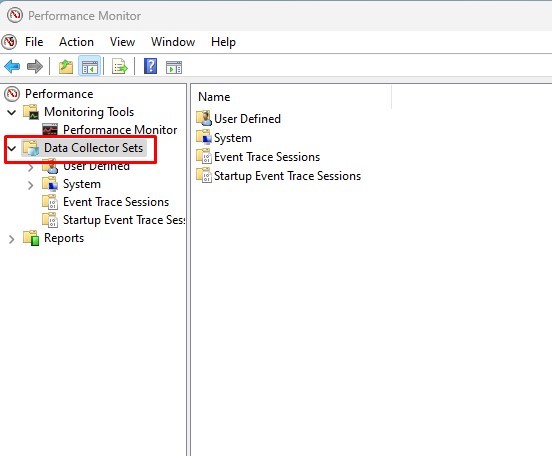
- Most bontsa ki a rendszert, és kattintson a Rendszerteljesítmény elemre .
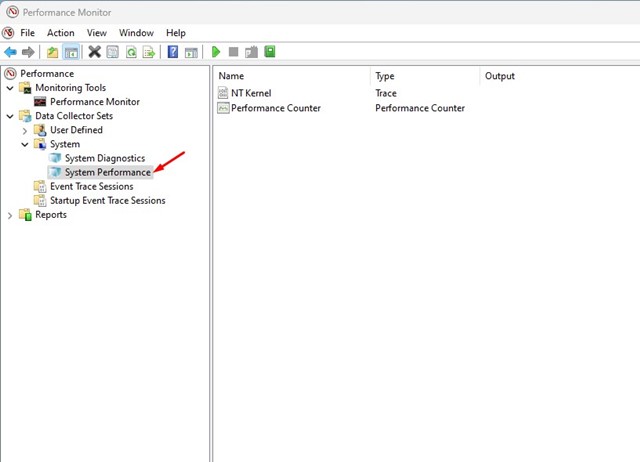
- Ezután kattintson a jobb gombbal a System Performance elemre, és válassza a Start lehetőséget .
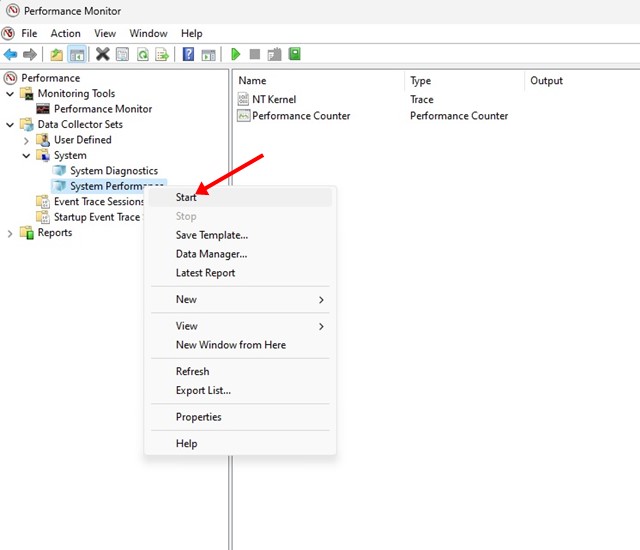
- Várjon néhány másodpercet vagy percet, amíg a Performance Monitor elkészíti a jelentést.
- Néhány másodperc múlva lépjen a Jelentések > Rendszer > Rendszerteljesítmény menüpontra .
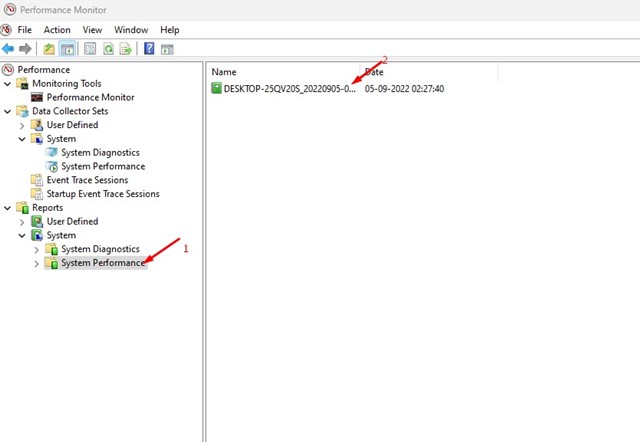
- Az összes generált jelentést a jobb oldalon találja. Az időbélyeg ellenőrzésével megtudhatja, hogy a Performance Monitor mikor hozta létre a jelentést.
- Kattintson duplán a jelentésre az elolvasásához.
- A rendszer teljesítményjelentése számos diagnosztikai részletet jelenít meg a lemezről, a hálózatról, a CPU-ról, a memóriáról és más rendszererőforrásokról.
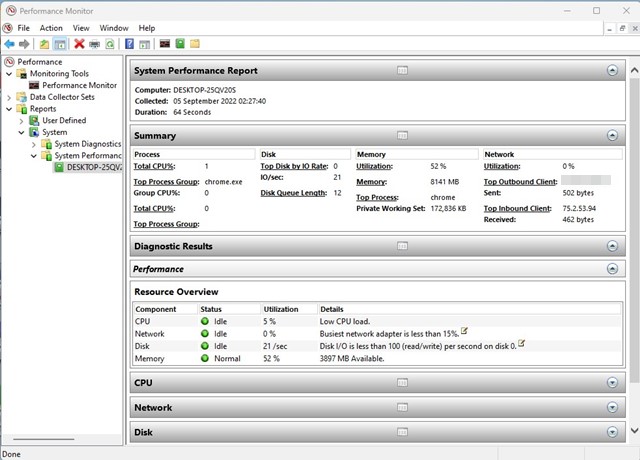
Így hozhat létre rendszerteljesítmény-jelentést a Windows 11 Performance Monitor segítségével.
A Performance Monitor nagyszerű eszköz, de nem könnyű kezelni. Az általa generált rendszerteljesítmény-jelentés jól néz ki, és még a nem műszaki felhasználók számára is olvasható.